В този учебник ще ти покажа как да създадеш цветен фон в DaVinci Resolve. Това е изненадващо лесно и изисква само няколко стъпки, за да създадете привлекателен фон, който ще подобри вашите проекти. Без значение дали искате проста цветова схема или сложен цветови градиент, в това видео ще научите основни техники, които трябва да владеете.
Най-важни заверения
- Ще научите как да използвате Effects Library в DaVinci Resolve, за да създадете цветни фонове, и ще получите преглед на редакцията на цветови градиенти, както и съвети за настройка на цветовете.
Стъпково ръководство
За да създадете цветен фон в DaVinci Resolve, последвайте тези прости стъпки:
1. Отвори Effects Library
За да започнете, уверете се, че работите в DaVinci Resolve и че сте активирали Effects Library. Ще намерите тази опция в работния пространство. Просто кликнете върху "Effects Library", за да я отворите.
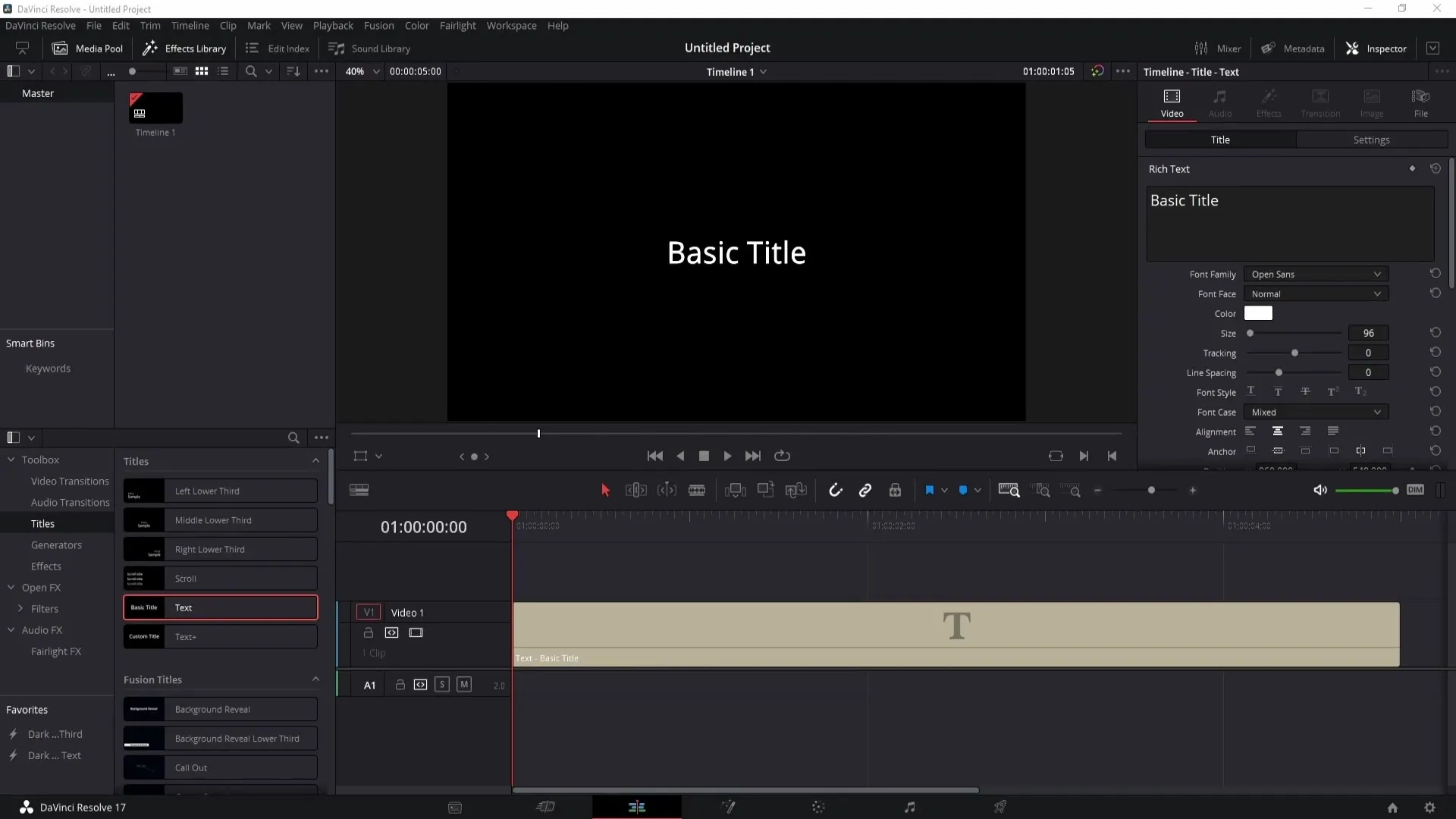
2. Избери генератор
След като Effects Library е отворена, преминете към раздела „Generators“. Тук ще намерите избор от различни фонове. За прост цветен фон изберете „Solid Color“ генератора.
3. Постави избрания генератор във времевия ред
За да създадете фона, поставете „Solid Color“ генератора във вашето времево разписание. Обърнете внимание, че новият фон в момента покрива изгледа на вашия текст или други елементи.
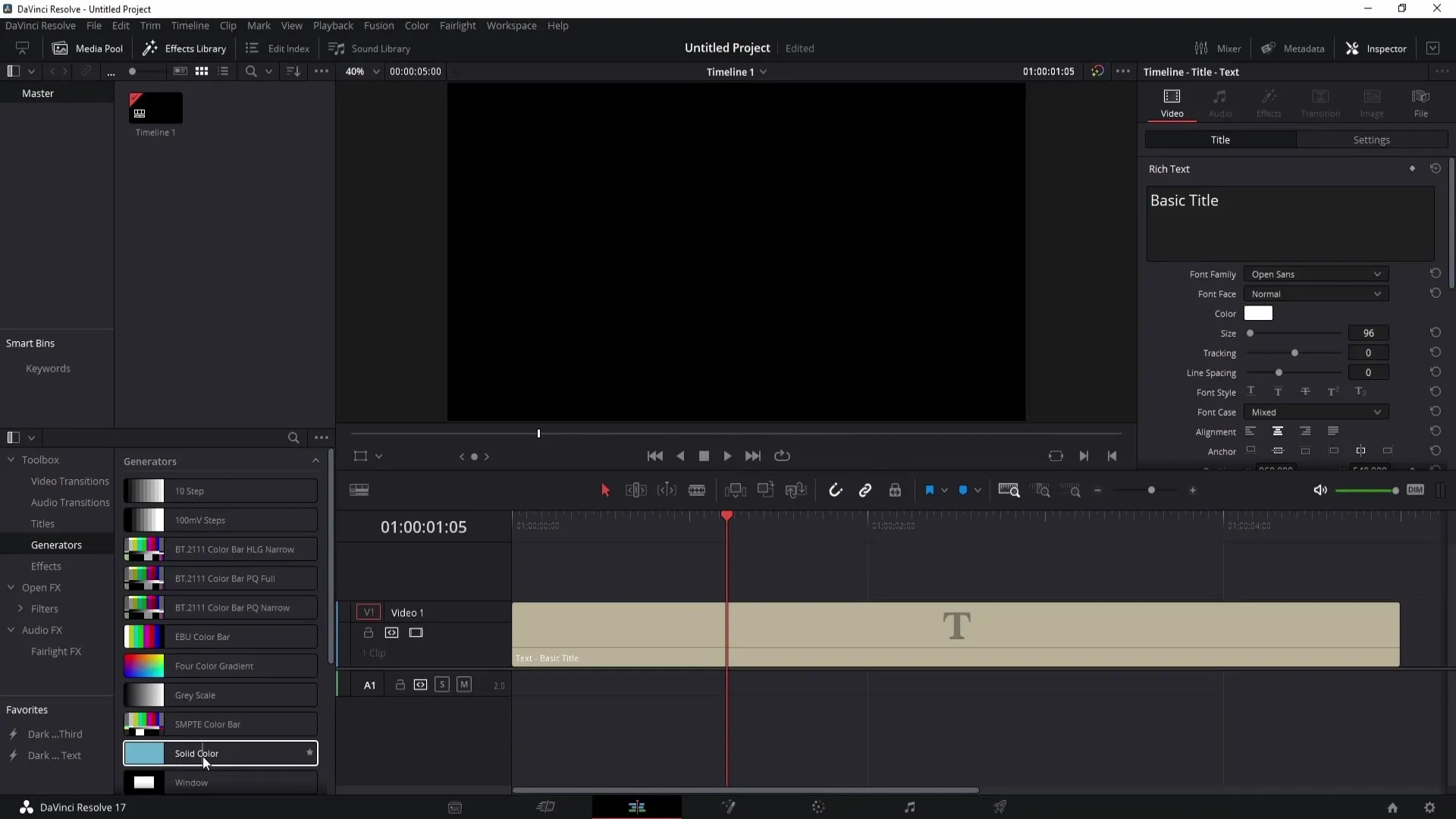
4. Избери и настрой цвета
Маркирайте „Solid Color“ клипа във вашия времеви ред и кликнете върху него, за да изберете цвета. Отваря се RGBA цветово поле, където можете да изберете цвета, който искате. Например, изберете дълбок цвят като тъмно синьо и кликнете „ОК“, за да потвърдите избора си.
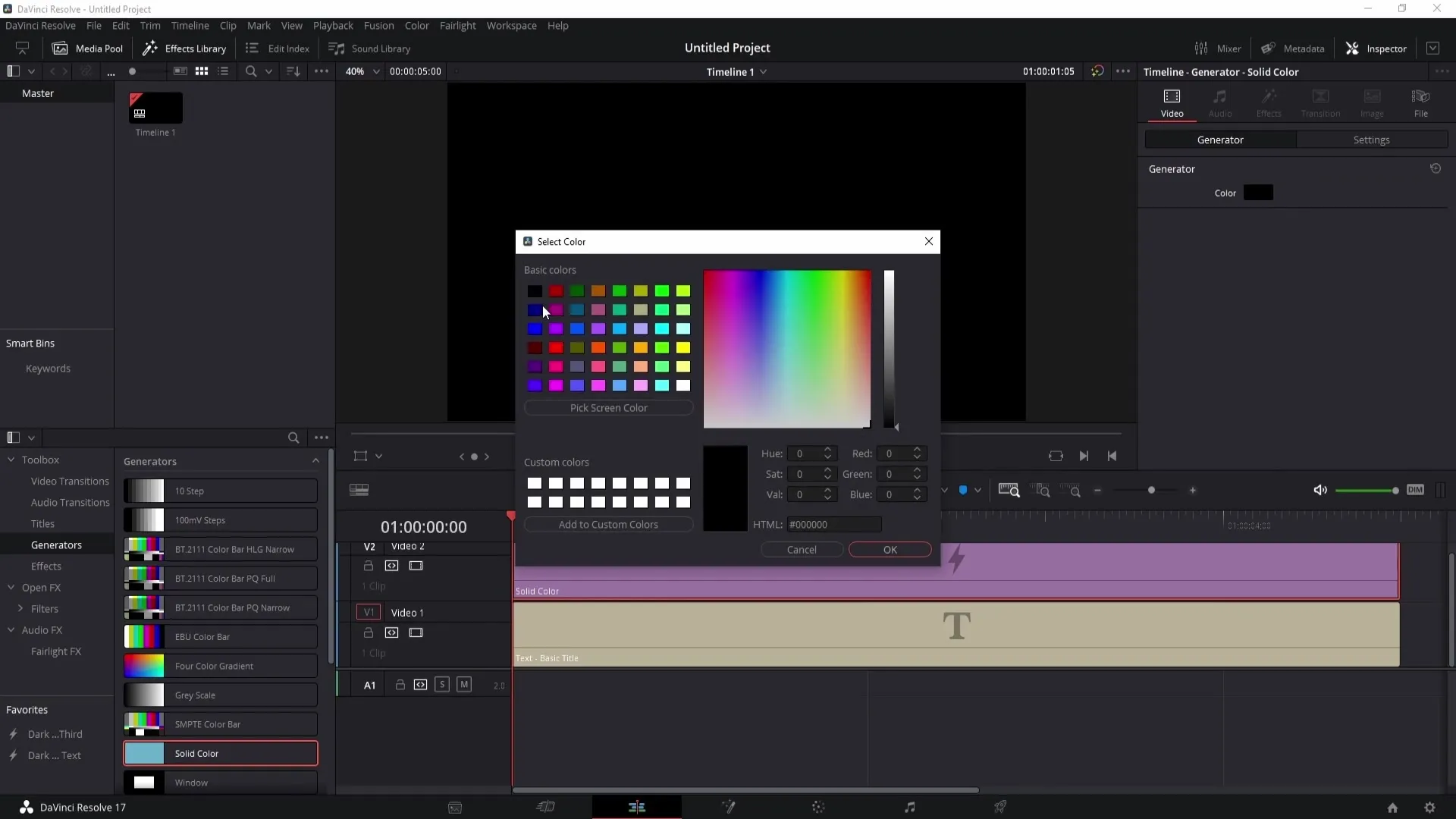
5. Настройка на фона
Може да забележите, че фонът закрива вашия текст. За да направите текста видим, трябва да го преместите над фона. Задръжте левия бутон на мишката и плъзнете текста нагоре във времевият ред. Сега текстът ви трябва да е видим отново.
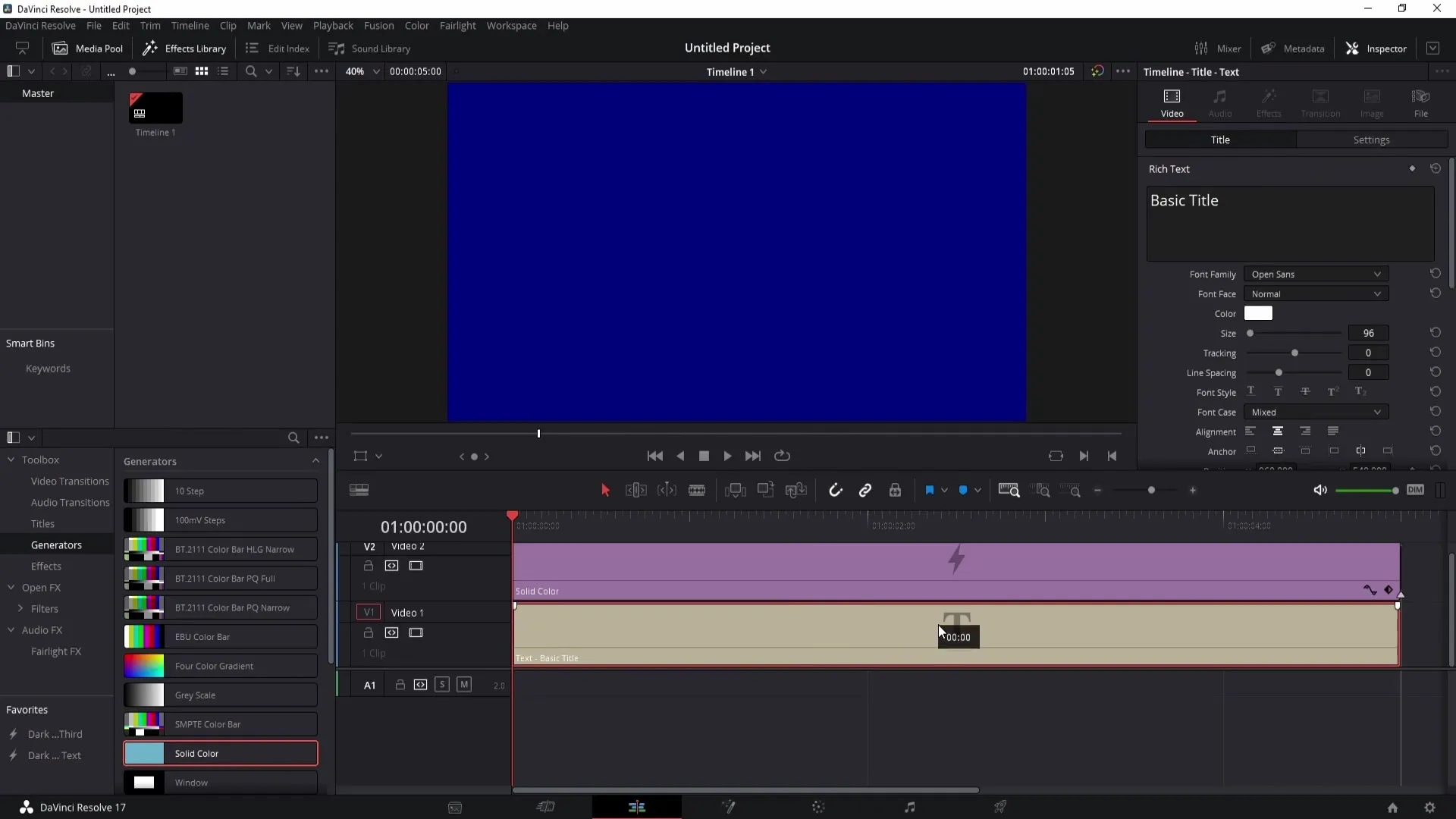
6. Изтрийте фона (по избор)
Ако искате да изпробвате други видове фонове, може просто да изтриете текущия фон. Щракнете с десния бутон върху клипа и изберете „Изтрий“, за да премахнете клипа от времевия ред.
7. Създайте цветови градиент
Искаш ли да експериментираш с по-атрактивни ефекти? Можеш да използваш и цветови градиент. Поставете „Color Gradient“ генератора във времевия ред, за да създадете цветови градиент.
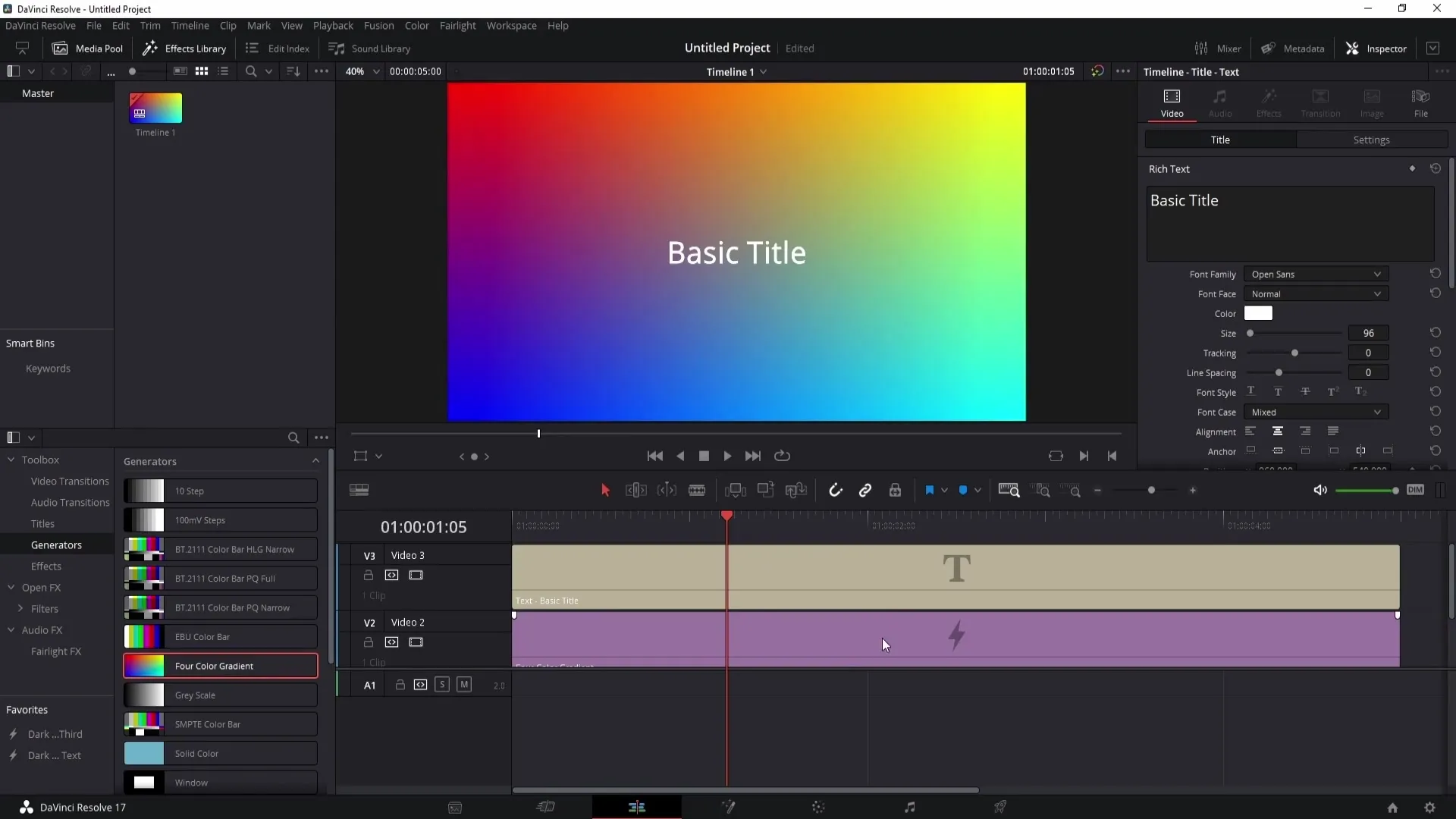
8. Редактиране на цветови градиент
Кликнете върху клипа с цветен градиент, за да го редактирате. Тук можете да настроите различните цветни спирки в цветовия градиент. Например, изберете нов цвят за горната цветна спирка и настройте долната цветна спирка, за да създадете желаната комбинация.
9. Преместване на цветовете
Можете да преместите позицията на цветовете в цветовия градиент. Използвайте опциите за позициониране в Inspector, за да преместите всяка цветна спирка по ваше желание. Когато движите регулатора за центриране на X, цветът се премества наляво или надясно. Прегледайте промените в реално време.
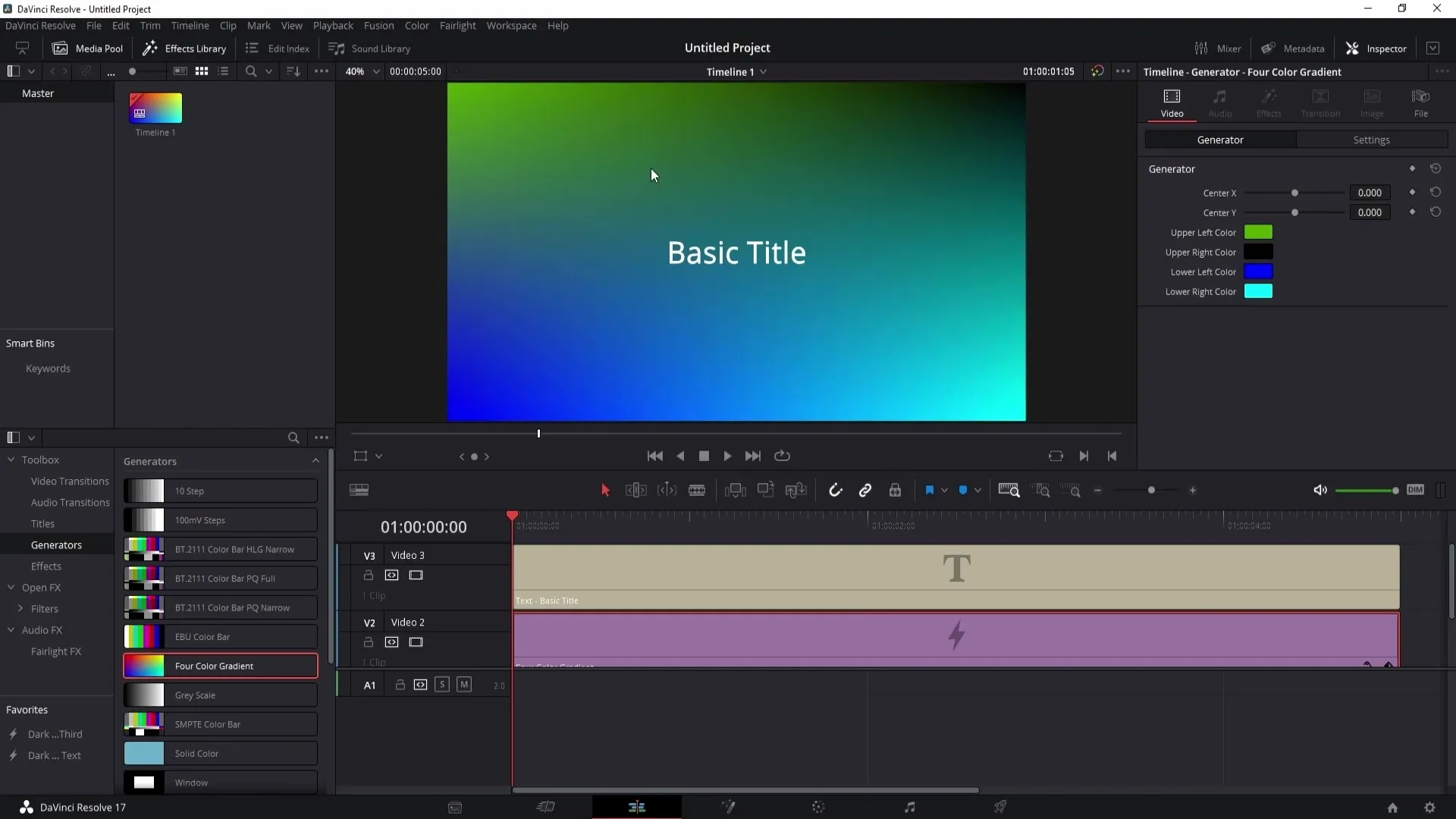
10. Допълнителни настройки
Освен това, можете да използвате и Y-оса, за да преместите цветовете вертикално. Така можете да настроите наситеността на цветовете във фона.
11. Изследване на други генератори
DaVinci Resolve предлага и други генератори като "Gray Scale" или "Solid Color". Експериментирайте с тях, за да получите допълнителни опции за вашите фонове.
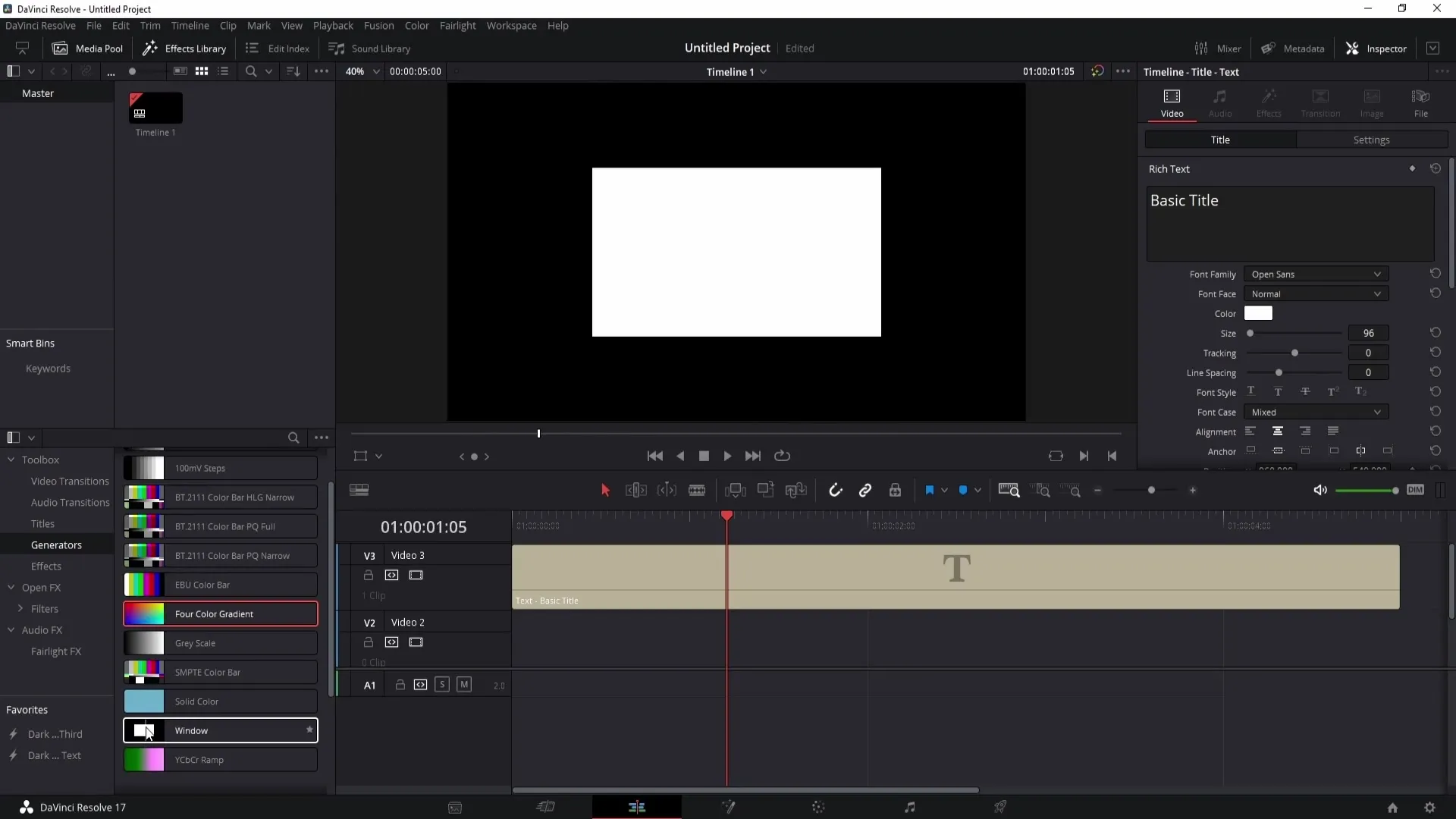
12. Съвети за генератори
В случай, че искате редактируем градиентен цвят, препоръчвам ви да използвате "Four Color Gradient". С него можете да имате по-голям контрол върху цветовете и да ги приспособите според вашите желания.

Резюме
В този урок научихте как лесно можете да създадете цветен фон в DaVinci Resolve. От избора на правилния генератор до настройката на цветовете и градиентите, сега разполагате с необходимите знания, за да направите вашите проекти визуално привлекателни.
Често задавани въпроси
Как да отворя Effects Library?Кликнете в работното пространство върху "Effects Library", за да я видите.
Какво е "Solid Color" генераторът?"Solid Color" генераторът е прост цветен фон, който можете да използвате в вашите проекти.
Как да приспособя цветовете в градиента?Кликнете върху клипа с градиента в лентата за времева шкала и коригирайте цветовете в инспектора.
Къде мога да намеря други генератори?Можете да намерите други генератори в раздела "Generators" на Effects Library.
Мога ли да променя фона по-късно?Да, по всяко време можете да изтриете фона и да плъзнете нов генератор във времевата линия.


